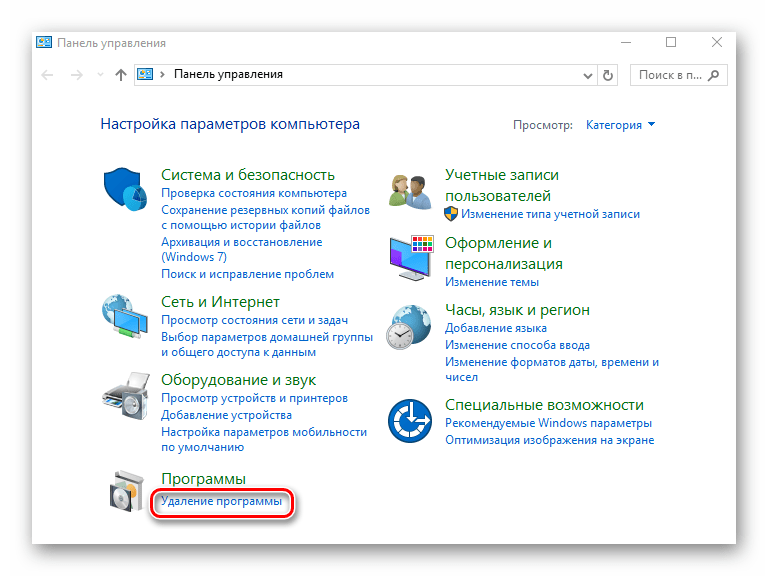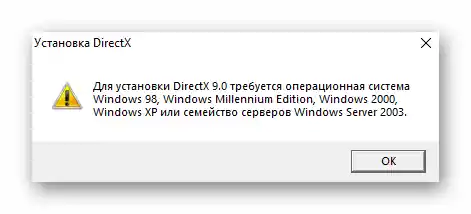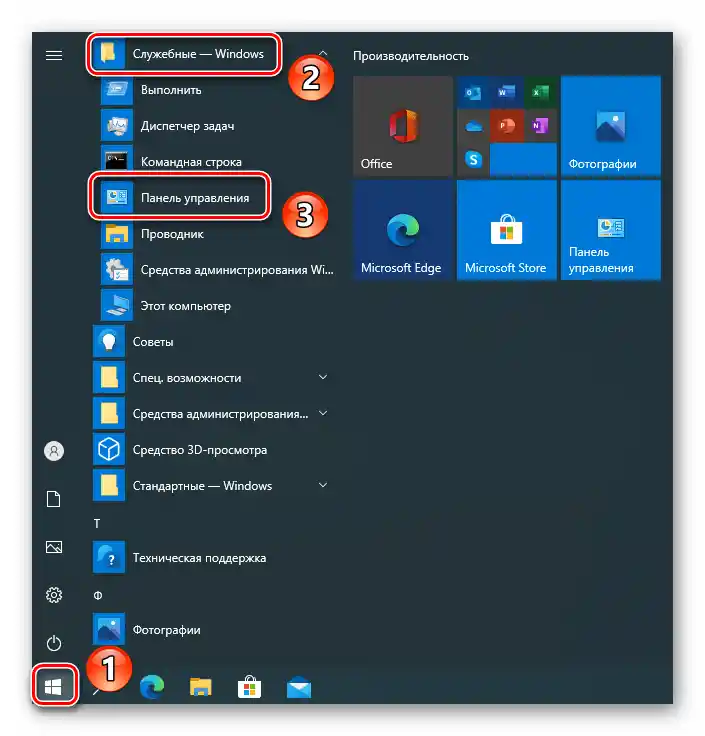Obsah:
- Způsob 1: Instalace DirectX 9.0c
- Způsob 2: Instalace Visual C++ a Microsoft .NET Framework 3.5
- Způsob 3: Aktualizace ovladačů grafické karty
- Způsob 4: Zvýšení velikosti stránkovacího souboru
- Způsob 5: Aktivace Direct Play
- Způsob 6: Aktivace režimu kompatibility
- Způsob 7: Deaktivace konfliktních aplikací
- Otázky a odpovědi: 1
Způsob 1: Instalace DirectX 9.0c
Pro správnou funkci této hry jsou nezbytné spustitelné knihovny DirectX 9.0c, které ve Windows 10 ve výchozím nastavení chybí. Pokud se aplikace vůbec nespustí nebo se objeví chyby s odkazem na soubory "xrsound", "d3dx9_43", "xinput1_2" a "x3daudio1_7", je nutné stáhnout a nainstalovat DirectX 9.0c.
- Přejděte na uvedený odkaz na oficiální stránku DirectX 9.0c a klikněte na tlačítko "Stáhnout". Tím začne stahování spustitelného souboru.
- Po dokončení operace nespěchejte s jeho spuštěním, protože se objeví chyba. Ta je způsobena tím, že pro instalaci těchto knihoven je potřeba starší verze operačního systému.
![Příklad chyby při spuštění instalačního souboru DirectX 9 na operačním systému Windows 10]()
Přečtěte si také: Interní systémová chyba při instalaci DirectX
- Chcete-li aktivovat režim kompatibility, klikněte pravým tlačítkem myši na stažený soubor a vyberte z kontextového menu položku "Vlastnosti".
- Dále přejděte na kartu "Kompatibilita" a zaškrtněte políčko vedle položky "Spustit program" v režimu kompatibility". Aktivuje se možnost vybrat z rozbalovacího seznamu, odkud je třeba zvolit "Windows Vista", a poté kliknout na tlačítko "OK" nebo "Použít".
- Nyní spusťte dříve stažený soubor.V prvním okně zaškrtněte políčko vedle řádku uvedeného na screenshotu a klikněte na "Další".
- Ihned poté začne instalace potřebných komponentů. Po dokončení procesu se zobrazí oznámení o úspěšném dokončení operace. Klikněte na tlačítko "Hotovo" a zkuste hru spustit znovu.
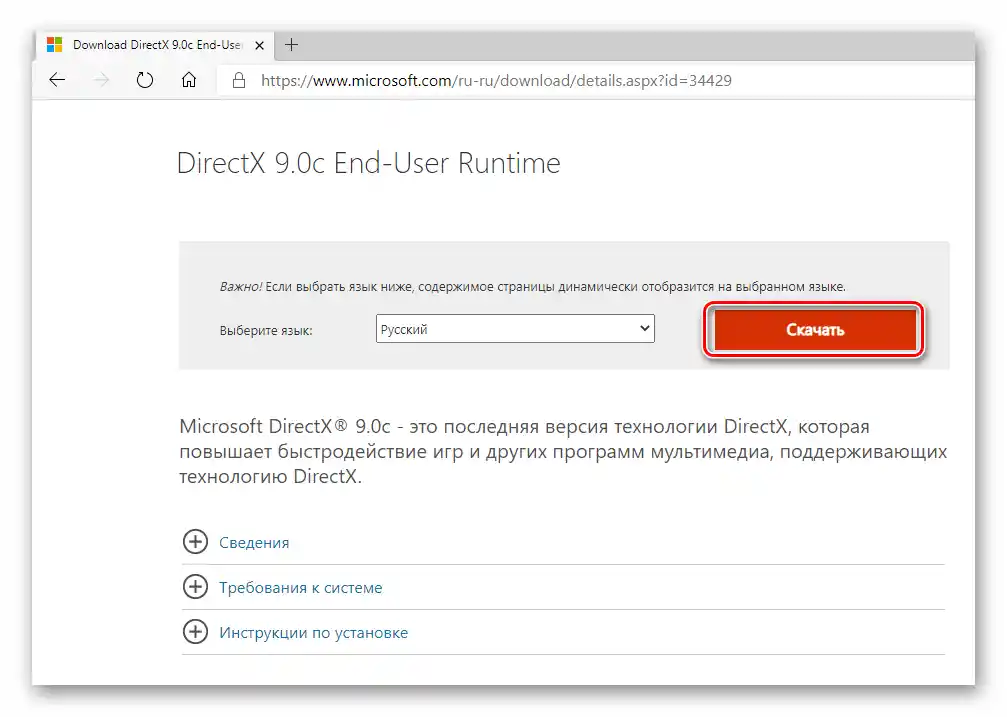
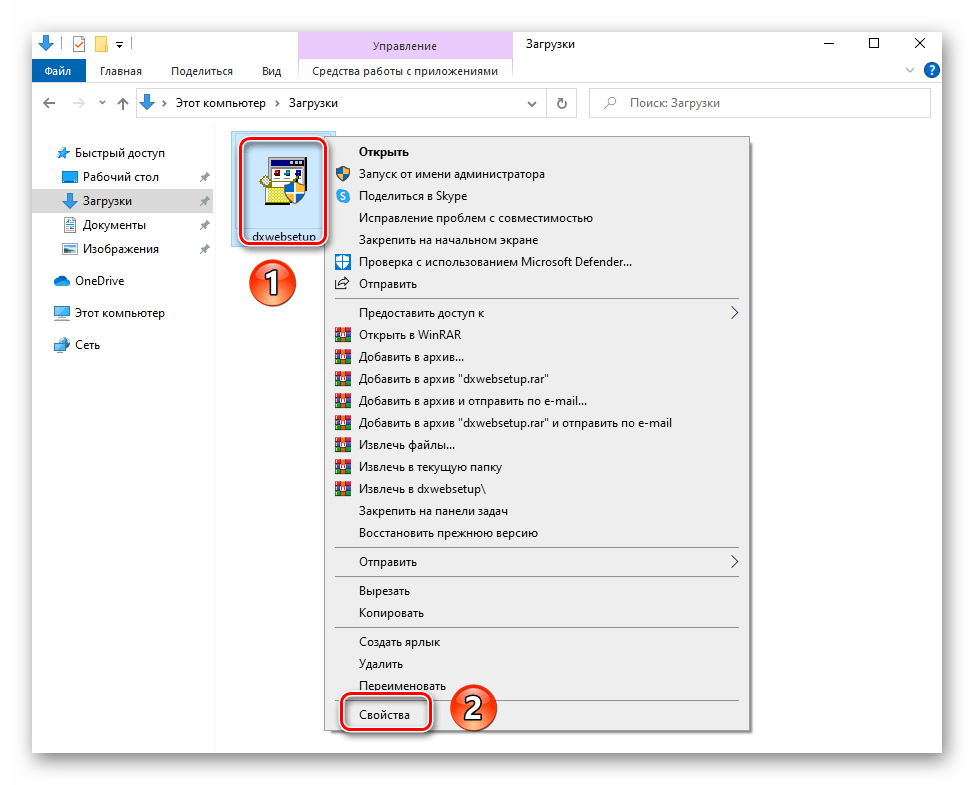
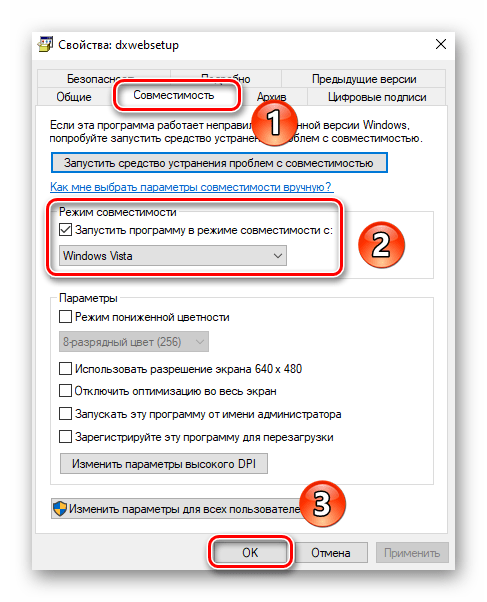
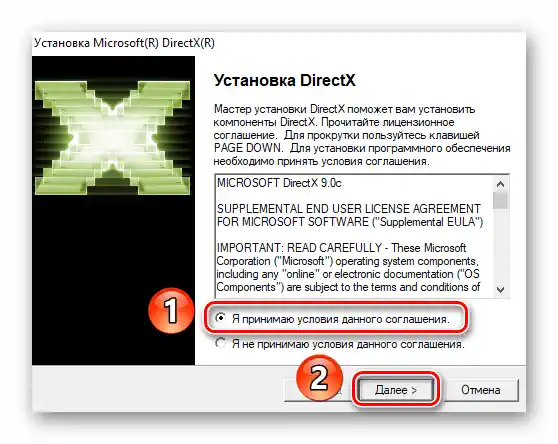
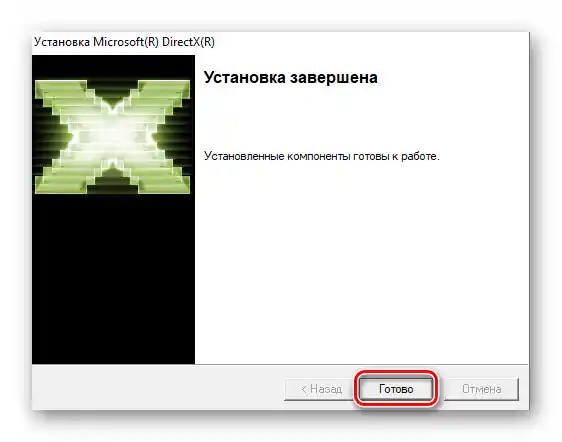
Způsob 2: Instalace Visual C++ a Microsoft .NET Framework 3.5
Kromě výše zmíněného DirectX 9.0c potřebuje hra Syndicate také další knihovny – Microsoft Visual C++ a Microsoft .NET Framework 3.5. Pokud se při spuštění hry objeví chyby s uvedením souborů "MSVCR120.dll", "VCRUNTIME140.dll" a "runtime-x32.dll", je nutné tyto knihovny nainstalovat jako první. O tom, jak nainstalovat Microsoft Visual C++, jsme hovořili v samostatném průvodci.
Podrobnosti: Instalace Microsoft Visual C++ Redistributable 2017
O procesu instalace Microsoft .NET Framework 3.5 bychom chtěli hovořit podrobněji.
- Klikněte na ikonu "Start" levým tlačítkem myši, poté posuňte levou část okna až dolů. Otevřete adresář "Systémové nástroje – Windows" a spusťte z něj nástroj "Ovládací panely".
![Otevření nástroje Ovládací panely přes systémovou složku v nabídce Start ve Windows 10]()
Přečtěte si také: {innerlink id='4380', txt='Otevření "Ovládacích panelů" na počítači s Windows 10'}
- V dalším okně zapněte pro pohodlí režim zobrazení "Velké ikony", a poté přejděte do sekce "Programy a funkce".
- Dále klikněte na řádek "Povolit nebo zakázat funkce systému Windows".
- Na obrazovce se zobrazí malé okno s přehledem všech dostupných komponentů Windows. Zaškrtněte políčko vedle toho, který je označen na screenshotu níže. Přitom není nutné zaškrtávat vnořené řádky. Poté klikněte na tlačítko "OK".
- Zobrazí se okno s možnostmi výběru, ve kterém je třeba kliknout na první řádek.Tímto způsobem systém automaticky stáhne potřebné soubory z internetu a nainstaluje je na počítač.
- Proces trvá nějakou dobu, proto si připravte trpělivost. Jeho stav bude zobrazen na obrazovce ve formě lišty.
- Po dokončení stahování a instalace se zobrazí zpráva, že systém provedl potřebné změny. Můžete zavřít toto okno a zkusit hru spustit znovu.
- Pokud se vám z nějakého důvodu nedaří aktivovat uvedenou komponentu, můžete využít offline instalátor z oficiálního webu Microsoft.
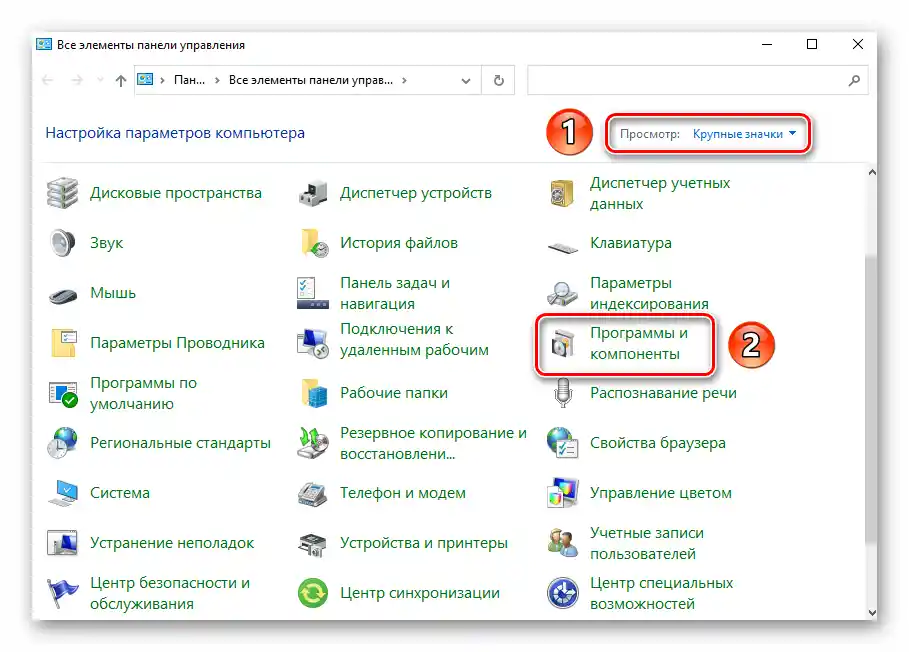
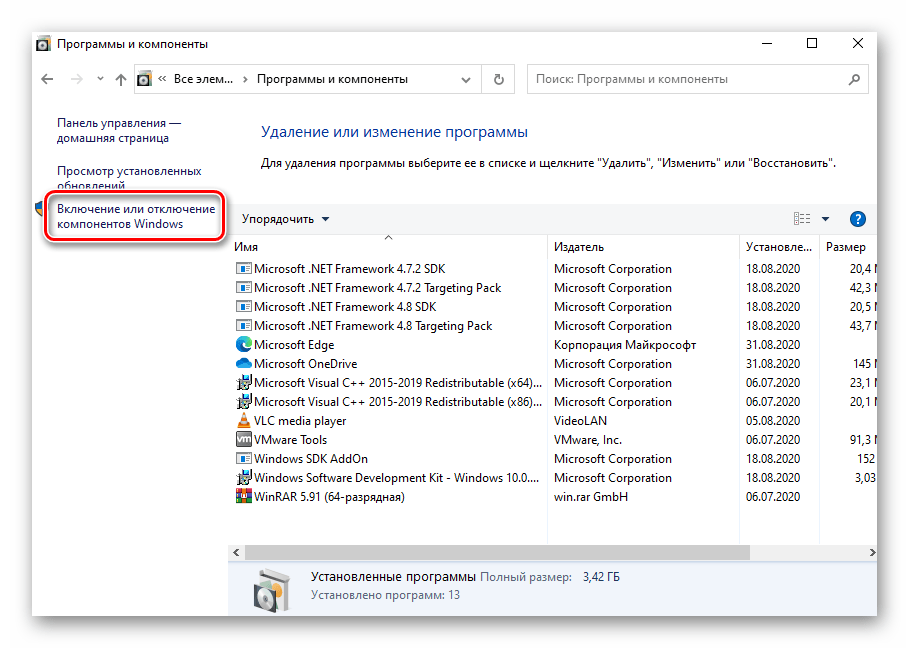
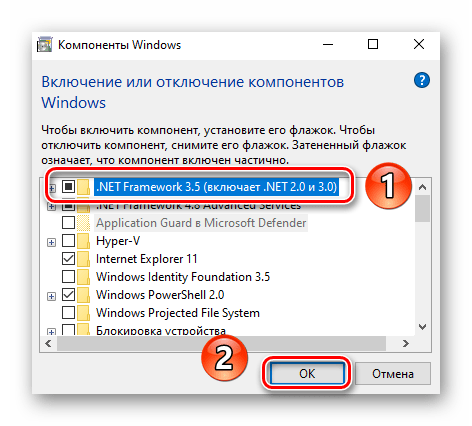
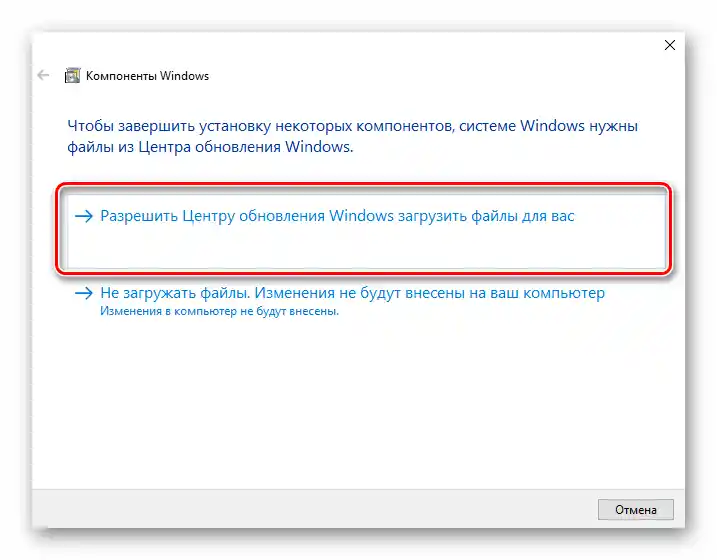
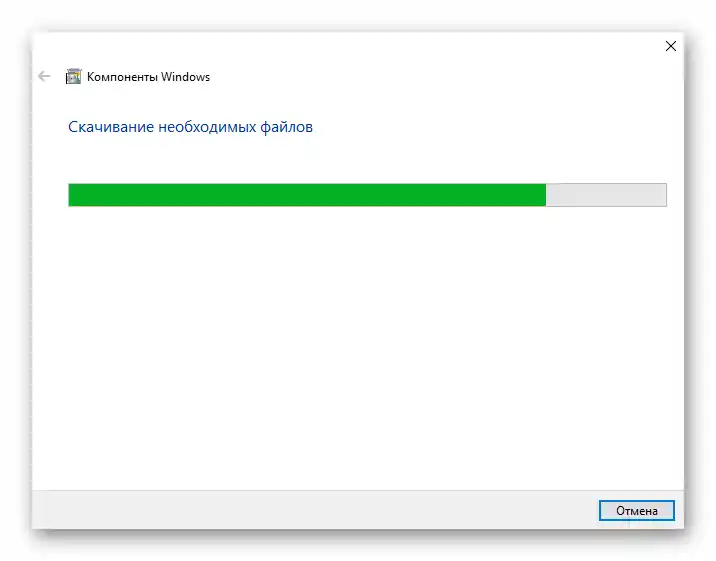
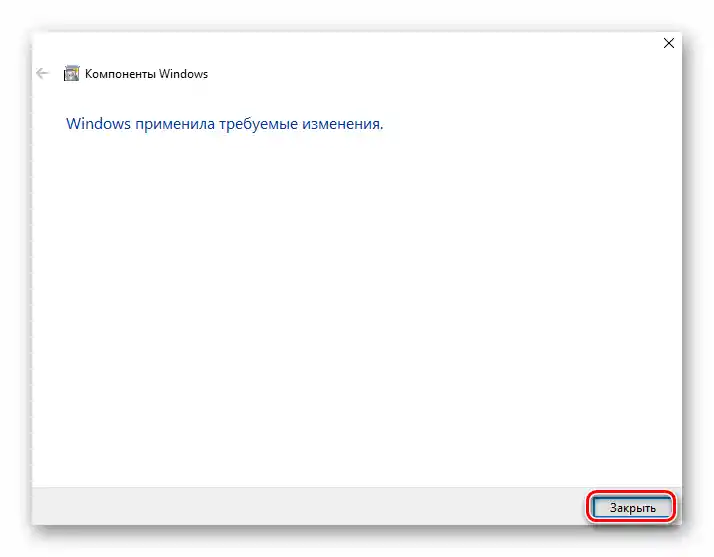
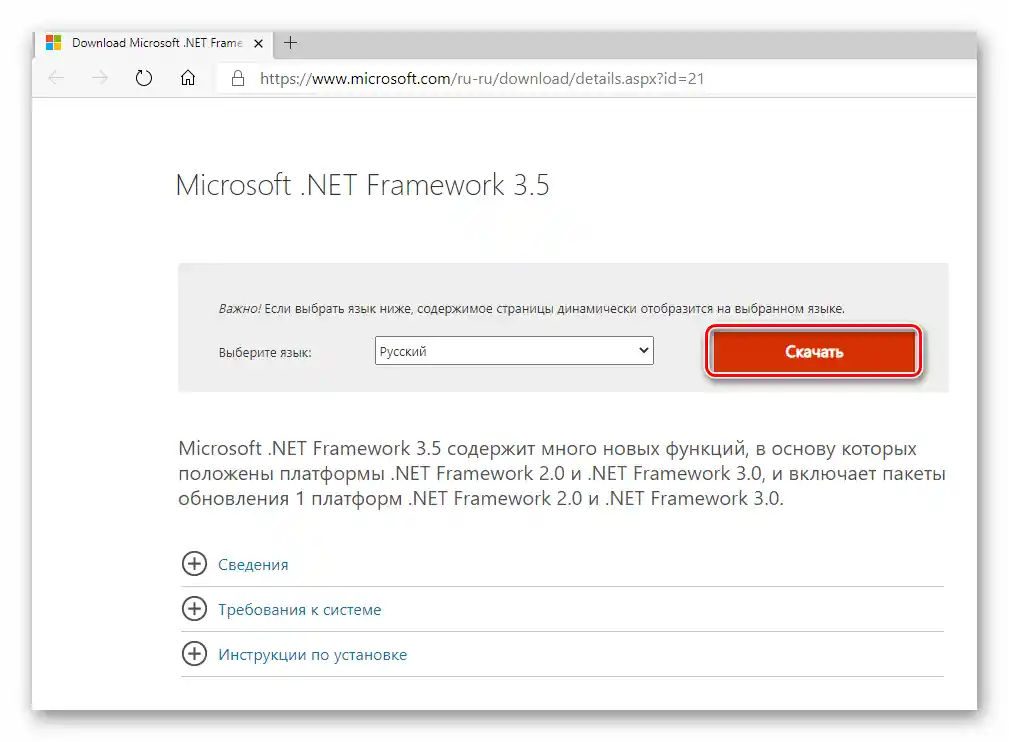
Způsob 3: Aktualizace ovladačů grafické karty
Převážná většina her při práci využívá grafickou kartu. Pokud jsou ovladače grafického adaptéru poškozené, aplikace se může jednoduše nespustit. To je často příčinou, proč se Syndicate nespouští. Existuje několik metod instalace ovladačů grafické karty, o kterých jsme podrobně psali v samostatném průvodci.
Podrobnosti: Způsoby aktualizace ovladačů grafické karty na Windows 10
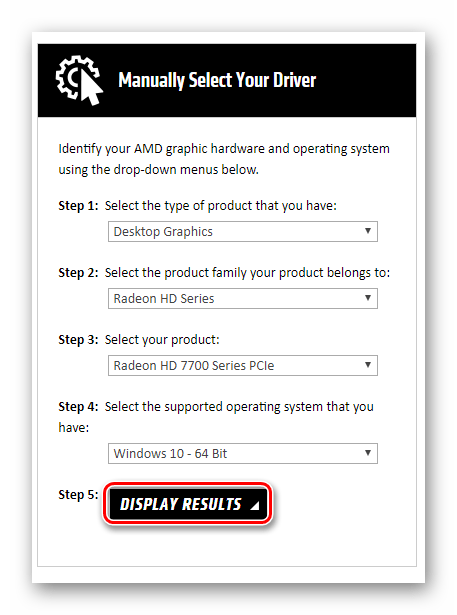
Způsob 4: Zvýšení velikosti stránkovacího souboru
V situaci, kdy aplikaci chybí objem operační paměti, systém se obrací na stránkovací soubor. Úplné vypnutí není vždy možné, protože OS tam někdy ukládá důležité informace pro hry. Pokud se vám nedaří spustit Syndicate, měli byste zkusit aktivovat stránkovací soubor nebo zvýšit jeho objem. Podrobný návod, jak to udělat, najdete v článku na níže uvedeném odkazu.
Podrobnosti: Zvýšení velikosti stránkovacího souboru ve Windows 10
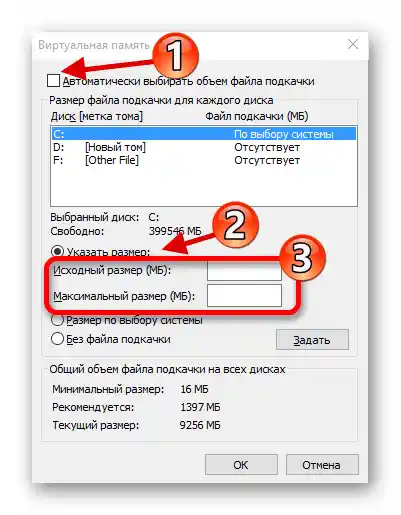
Způsob 5: Aktivace Direct Play
Ve starších verzích operačního systému Windows se pro spuštění her používaly knihovny DirectPlay. V "desítce" je tato funkce ve výchozím nastavení vypnuta, což negativně ovlivňuje spuštění některých her, zejména starších. V takových situacích byste měli zkusit zapnout komponentu DirectPlay.V jednom z našich článků jsme hovořili o procesu aktivace této knihovny.
Podrobnosti: Aktivace DirectPlay ve Windows 10
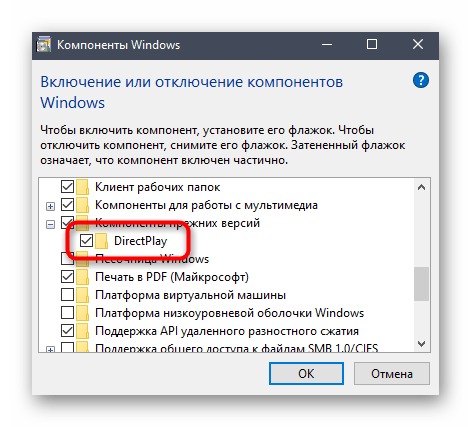
Způsob 6: Aktivace režimu kompatibility
Nejméně efektivním způsobem spuštění starých aplikací a her je aktivace režimu kompatibility, který je určen právě pro takové situace, protože umožňuje emulovat práci starších verzí OS. Ve Windows 10 jej lze aktivovat dvěma způsoby, o každém z nich se dozvíte podrobněji v příručce na odkazu níže.
Podrobnosti: Aktivace režimu kompatibility ve Windows 10
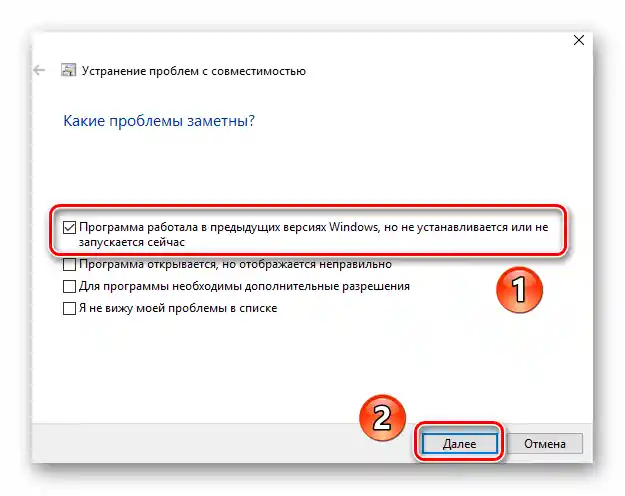
Způsob 7: Deaktivace konfliktujících aplikací
Někdy při vzniku problémů se spuštěním Syndicate stojí za to zkusit vypnout aplikace, které brání fungování hry. Většinou seznam takového softwaru vede antivir a utilita MSI AfterBurner. Antivir může blokovat důležité soubory pro hru, zejména když je hra stažena z neoficiálního zdroje. Zkuste buď dočasně vypnout tyto programy při spuštění hry, nebo je úplně odstranit, pokud je nepoužíváte.
Podrobnosti: Odstranění aplikací ve Windows 10